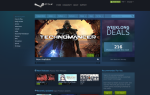Содержание

Регулярное резервное копирование всегда рекомендуется, независимо от того, находится ли оно на смартфоне или на рабочем столе. Если вы недавно мигрировали из Windows или просто хотите создать резервные копии на Mac, вам может быть интересно, как это сделать. В этом руководстве мы рассмотрим различные этапы и итерации Windows, которые имеют различные параметры резервного копирования.
Прочитайте больше: Лучшее программное обеспечение для резервного копирования Mac | Как сделать резервную копию Mac
Как восстановить файлы из резервной копии Windows на Mac: восстановить из Windows 10 и 8
Windows 8 и 10 имеют «Резервное копирование истории файлов», которое можно найти в меню «Настройки»> «Обновить» Безопасность> Резервное копирование на компьютере Windows.
Получив резервную копию с ПК с Windows, вы сможете просто просматривать жесткий диск или USB-накопитель и извлекать нужные файлы из Finder. Из-за способа, которым Windows создает свои резервные копии, это может выглядеть немного запутанным со всеми папками, но это довольно простой процесс, когда вы к нему привыкнете.
Читайте дальше: Лучшие жесткие диски для Mac 2016 года.
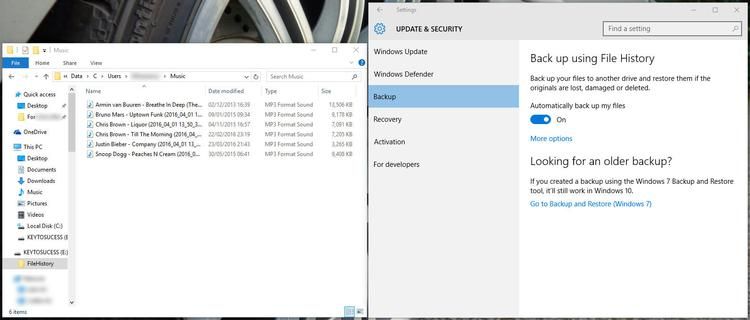
Как восстановить файлы из резервной копии Windows на Mac: Восстановление из Windows 7
Резервное копирование Windows 7 немного сложнее, так как Microsoft по-разному определяет структуру файлов. Если у вас есть доступ к ПК с Windows, может быть проще извлечь резервную копию, а затем перенести ее на USB-накопитель. «Резервное копирование и восстановление (Windows 7)» можно найти на панели управления в Windows 7 и выше.
Если у вас есть только Mac, подключите диск для резервного копирования, и вы увидите, что ваши резервные копии установлены в zip-файлах — в зависимости от размера резервной копии, вы можете увидеть большой список zip-файлов.
Отсюда скопируйте или распакуйте zip-файлы в папку на вашем Mac. Сложность заключается в том, что ваши файлы будут разбиты на разные почтовые индексы и будут дезорганизованы, поэтому рекомендуется сначала восстановить их с помощью ПК с Windows. Тем не менее, с некоторой тщательностью вы найдете все свои файлы — лучше по-прежнему использовать функцию поиска на вашем Mac, чтобы просеивать эти файлы!
Читайте дальше: Полное руководство по Time Machine.
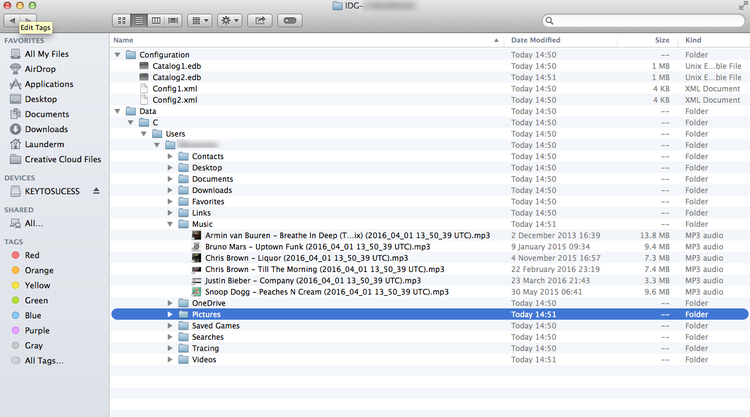
Как восстановить файлы из резервной копии Windows на Mac: Восстановление резервной копии образа системы.
Образ системы — это прямая копия всего вашего диска, включая системные файлы Windows и личные папки.
В Windows вы найдете эту опцию, набрав System Image Backup в строке поиска или в разделе «Настройки истории файлов».
Извлечь системный образ сложно, даже в Windows, так как вам понадобится инструмент для извлечения отдельных файлов. Спасибо большое, что есть программы, такие как VMDK Mounter от Paragon. Чтобы использовать программу, вам понадобится адрес электронной почты, чтобы вы могли зарегистрироваться, но кроме этого программное обеспечение можно использовать бесплатно.
Как только образ системы смонтирован в программном обеспечении Paragon, вы увидите разные разделы жесткого диска — если вы не коснулись разделов на ПК с Windows, самый большой из них, скорее всего, является резервной копией основного жесткого диска.
Следует отметить, что компьютеры Mac не могут правильно обращаться к дискам NTFS, поэтому, если у вас есть резервная копия диска NTFS, вам потребуется перенести файл .vhdx с вашего диска на рабочий стол вашего Mac, чтобы иметь возможность доступа Это.
После того, как вы смонтируете диск, вы найдете резервную копию жесткого диска в разделе «Устройства» в Finder. Отсюда вы можете просматривать файлы и сохранять необходимые файлы на вашем Mac.
Читайте дальше: Как настроить коробку NAS.